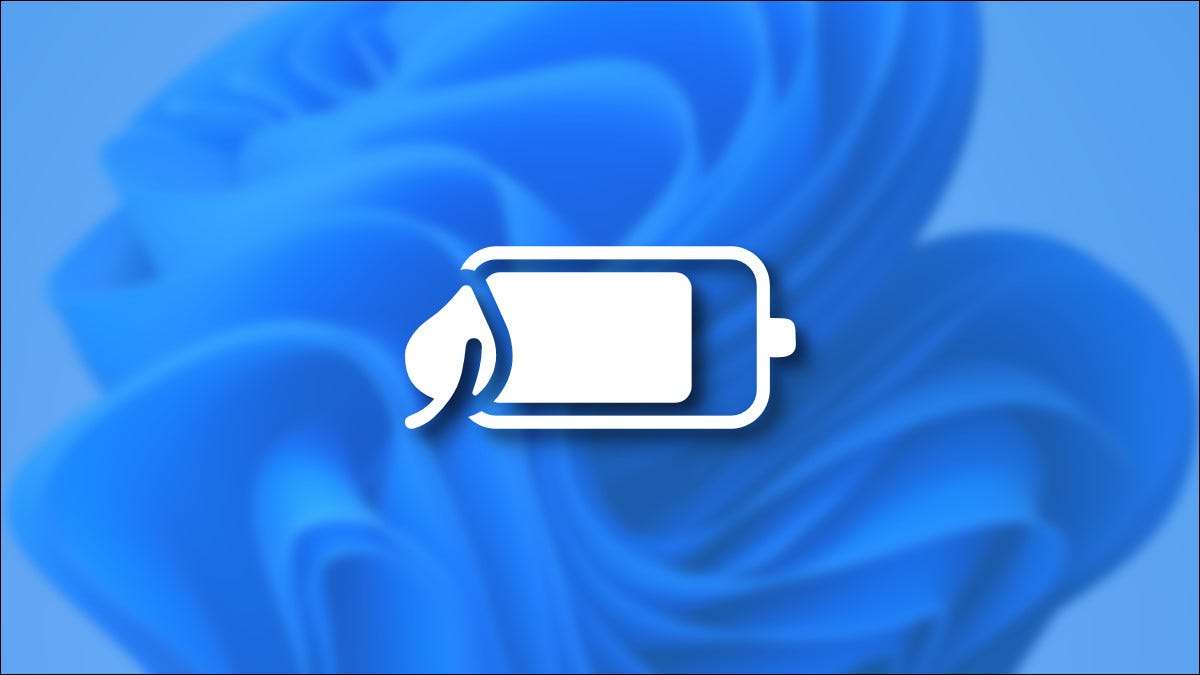
Если ваше устройство Windows 11 работает на низком уровне батареи, или вы хотите получить максимальную отдачу от каждой минуты мощности - вы можете включить режим заставки аккумулятора. Вот как это сделать.
Что такое заставка батареи?
Заставка аккумулятора - это специальный режим энергосбережения Windows, который выжимает больше своего батареи, затемнение яркости экрана, уменьшая фоновую активность и ограничивая некоторые уведомления. Это очень похоже на Модуль низкой мощности «На iPhone и» Заставка аккумулятора «Режим на Android. Windows 10. Включает в себя режим сохранения аккумулятора также.
По умолчанию заставка аккумулятора автоматически включается, когда ваша батарея достигает 20% или меньше, но это можно настроить в настройках в разделе «Система и GT»; Power & Amp; Аккумулятор. Он автоматически отключится, как только подключите устройство к заряжению его снова. Кроме того, вы можете использовать заставку батареи вручную в любое время, когда вы хотите сохранить срок службы батареи.
СВЯЗАННЫЕ С: Как использовать и настроить режим «Заставка аккумулятора Windows 10»
Включите заставку аккумулятора, используя быстрые настройки
Самый быстрый способ включения заставки аккумулятора проходит через меню быстрого настройки. Чтобы открыть его, нажмите кнопку «Быстрые« Краткие настройки »в своей панели задач - он расположен, где вы видите Wi-Fi, динамик и значки индикатора батареи. Или вы можете нажать Windows + A на клавиатуре.
Когда открывается быстрые настройки, нажмите «Заставку аккумулятора».
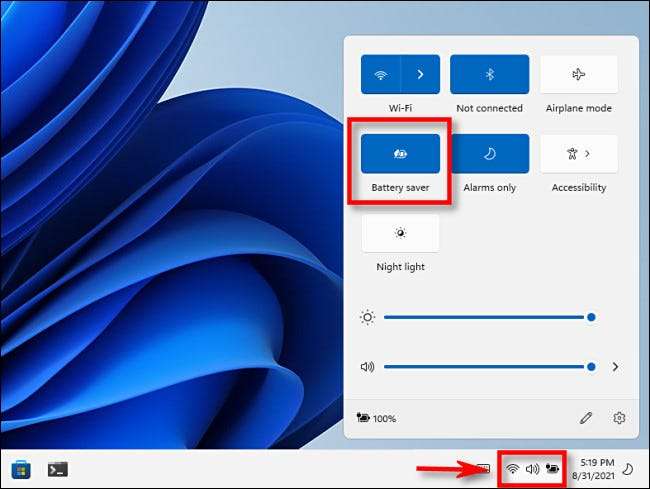
(Если вы не видите «заставку аккумулятора» в быстрой настройках, Нажмите на значок карандаша В нижней части меню выберите «Добавить», затем выберите «Заставку аккумулятора» в списке, который появляется.)
После нажатия, заставка аккумулятора будет включена мгновенно. Когда вы будете готовы выключить его, снова открыть быстрые настройки и нажмите кнопку «Заставка аккумулятора», пока она больше не увеличивается.
СВЯЗАННЫЕ С: Как работает новые «быстрые настройки Windows 11»
Включите заставку аккумулятора в приложении настроек
Вы также можете включить (и настроить) заставку аккумулятора в приложении «Настройки Windows 11». Для этого сначала открывайте параметры Windows, нажав Windows + I на клавиатуре. Или вы можете искать «Настройки» в меню «Пуск» и выберите его значок, когда оно появляется в результатах.

Когда настройки открываются, нажмите «Система» в боковой панели, затем выберите «Power & AMP; Батарея ".

В Power & Amp; Настройки батареи, прокрутите вниз до раздела «Батарея». Нажмите кнопку «Включить сейчас», расположенное рядом с опцией «Заставка аккумулятора».
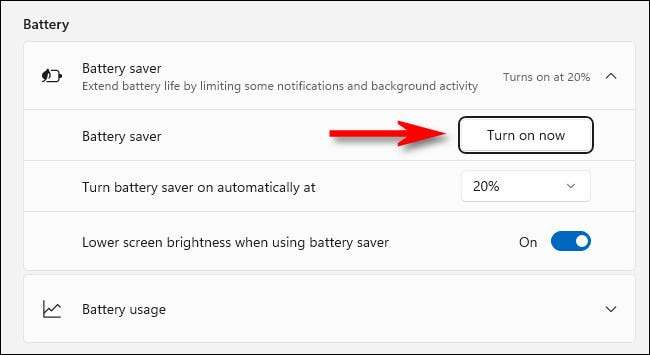
Заставка батареи включится мгновенно. Чтобы снова выключить его, нажмите кнопку «Выключить сейчас» рядом с этикеткой «Заставка аккумулятора».
Пока вы на этом экране, вы также можете выбрать процент, при котором заставка аккумулятора будет включать в себя, используя «Включить задержку заряды аккумулятора автоматически» в раскрывающемся меню. Это меню также включает вариант «Всегда» для постоянного хранения заставки батареи и параметры «никогда», чтобы полностью отключить его.
Вы также можете переключить, не сможет ли заставить заставить заставляющую батарею затемнять экран, используя «яркость нижней экрана при использовании выключателя заставки батареи». В основном, держать свою яркость экрана будет иметь большое влияние в расширении срока службы батареи вашего ПК. Удачи!
СВЯЗАННЫЕ С: 6 способов улучшить срок службы батареи на ноутбуках Windows







